Ve světě streamování je jasné, že zvuk je často stejně důležitý jako obraz. Nic není obtížnějšího než udržet pozornost vašich diváků, pokud rušivé háklivé zvuky ovlivňují audio kvalitu vašeho záznamu. S správnými nastaveními v Streamlabs OBS můžete efektivně minimalizovat rušivé zvuky. Tento návod vám ukáže, jak s pomocí specifického filtru, Noise Gate, eliminovat nechtěné zvuky za vámi.
Nejdůležitější poznatky
- Pro snížení rušivých zvuků je potřeba, aby váš mikrofonní zdroj obsahoval filtr Noise Gate ve Streamlabs OBS.
- Otevírací a zavírací práh filtru hrají klíčovou roli při kontrole kvality zvuku.
- Správné nastavení těchto hodnot vám může pomoci vytvořit lepší zvukový zážitek pro vaše diváky.
Krok za krokem Návod
Abyste mohli aktivovat a optimálně nastavit Noise Gate ve Streamlabs OBS, postupujte podle této podrobného návodu.
Nejprve musíte přidat filtr Noise Gate. Přejděte ke svému mikrofonu a klikněte na ikonu ozubeného kola, abyste otevřeli nastavení. Zde uvidíte možnost „Filtr“. Pro přidání filtru klikněte na ikonu Plus, abyste otevřeli nový seznam filtrů. Jakmile uvidíte možnost filtru, vyberte „Noise Gate“ z nabídky. Tento krok si můžete vizualizovat zde:
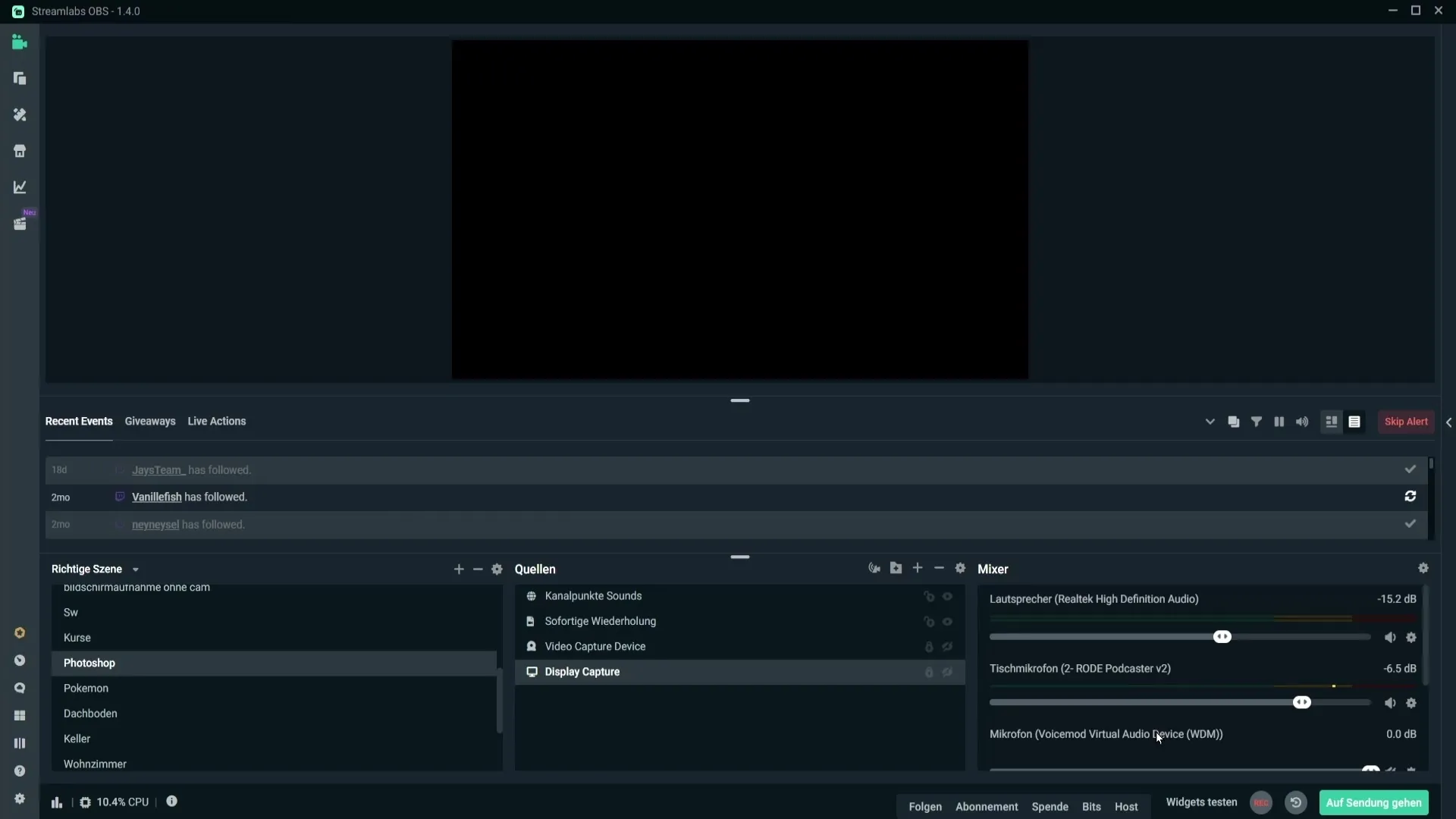
Pojeďte filtru jméno, které bude sedět k vaší konfiguraci, a klikněte na „Hotovo“. Nyní máte přidán filtr Noise Gate. Pokud jste předtím nenastavili žádné filtry, doporučuji zvážit přidání dalších filtrů, jako je kompresor, k zlepšení kvality mikrofonu.
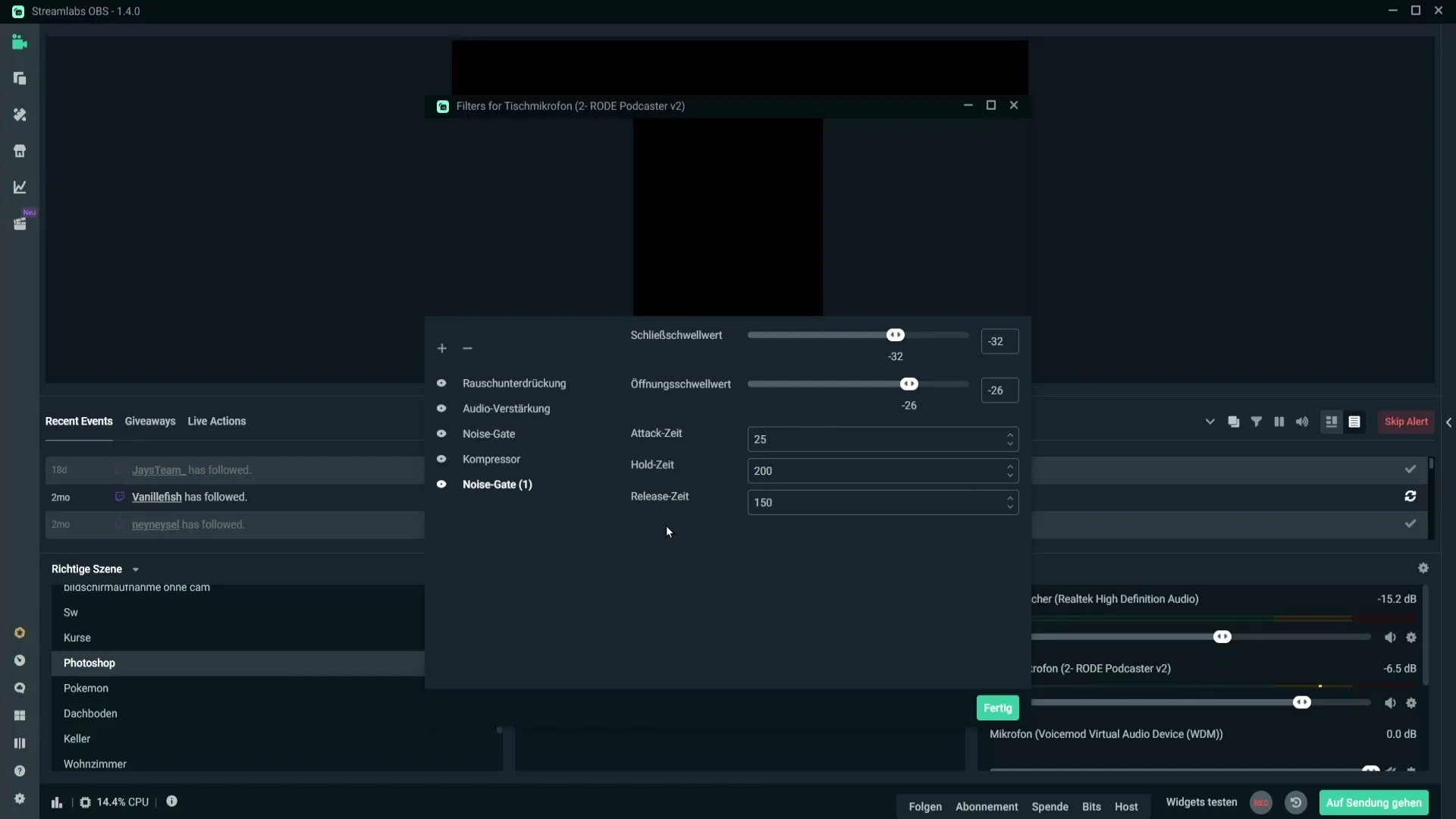
Nyní se dostaneme k samotnému tématu redukce hluku. Filtr Noise Gate má dvě důležité regulátory: otevírací práh a zavírací práh. Hodnoty, které zde nastavíte, určují, kdy se rušivé zvuky propustí nebo zablokují. Je důležité ignorovat tři hodnoty, které uvidíte níže v nabídce, protože pro vás nejsou nezbytné.
Začněte s otevíracím prahem. Nejprve ho nastavte na přibližně -26 dB. Toto je hodnota, při které je zvuk propuštěn. Experimentujte s touto hodnotou tím, že ji posouváte dolů. Zjistíte, že tímto způsobem jsou rušivé zvuky výrazně redukovány, ale také kvalita zvuku vašeho hlasu trpí. Během toho buďte neustále pozorní na výkyvy vašeho mikrofonu.
Najděte si bod, ve kterém jste slyšitelní, aniž by váš zvuk byl příliš trhaný. Praktický tip: Nahrajte si krátký zvukový záznam a experimentujte s práhy, dokud nenajdete ideální nastavení pro sebe. Přitom si uvědomte, že musíte také upravit zavírací práh, abyste dosáhli optimálních výsledků.
Dobrý rozdíl mezi otevíracím a zavíracím práhem je zásadní. Pokud například nastavíte otevírací práh na -20 dB, zavírací práh by měl ideálně být kolem -6 dB. S touto vzdáleností můžete dosáhnout harmonického zvukového projevu, který efektivně filtrovat rušivé zvuky, ale nenechává váš hlas znít trhaně.
Po doladění vašich hodnot můžete aplikovat filtr na svůj mikrofonní zdroj. Pokud používáte například mikrofon Rode Podcaster nebo podobný, provedl jsem již několik testů a mohu vám říci, že uvedené hodnoty jsou pro tyto mikrofony docela dobré. Rád si však také vyzkoušejte vlastní hodnoty.
Pokud jste spokojeni s nastaveními, klikněte na „Hotovo“, abyste aktivovali filtr Noise Gate. Tímto opatřením jste úspěšně odstranili rušivé zvuky ze svých záznamů, což významně zlepšuje kvalitu zvuku. Nyní jste připraveni užívat si své streamy nebo záznamy s jasnějším, nerušeným zvukem.
Shrnutí
Použití filtru Noise Gate ve Streamlabs OBS je vynikajícím způsobem, jak odstranit nechtěné rušivé zvuky z vašich audio nahrávek. Úpravou otevíracího a zavíracího prahu můžete optimalizovat zvuk svého hlasu a zlepšit kvalitu vašeho obsahu.


